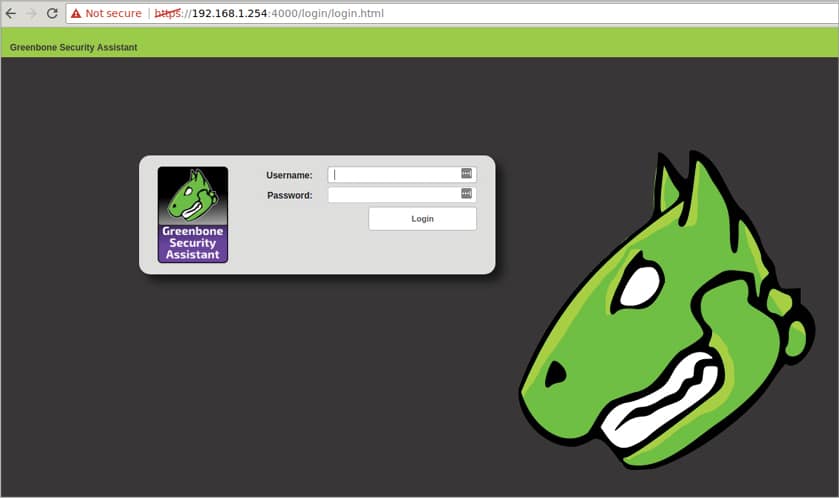
Cet article est obsolète, préférez cet article : https://www.io-expertises.fr/greenbone-openvas-dans-un-conteneur/
Concept d’OpenVAS
Il peut être utile de rappeler que cet outil ne peut être utilisé sur son propre réseau, uniquement à destination de son environnement, à l’exclusion de tout autre serveur, application, site web tiers.
Installation/Configuration – Ubuntu 20
Installation de OpenVas :
mise à jour préalable :
sudo apt update
sudo apt upgrade
Ajout du repository qui contient les binaires de GVM
sudo apt install software-properties-common sudo add-apt-repository ppa:mrazavi/gvm
Installation de Postgresql
sudo apt install postgresql sudo apt update
- Installation de GVM
sudo apt install gvm
- A la question « Do you want to enable redis unix socket ? », validez par Yes
Télécharger les feeds NVT, CERT et SCAP et les fichiers de config (attention, cela prend beaucoup de temps, de plus en cas d’interruption vous ne pourrez pas relancer la synchro avant 1h) :
sudo -u gvm -g gvm greenbone-nvt-sync sudo -u gvm -g gvm greenbone-feed-sync --type CERT sudo -u gvm -g gvm greenbone-feed-sync --type SCAP sudo -u gvm -g gvm greenbone-feed-sync --type GVMD_DATA export $(sudo cat /etc/default/gvmd-pg) sudo -E -u gvm -g gvm gvmd –-rebuild
Par défaut le mot de passe du compte admin est « admin », pour le changer :
sudo gvmd --user=admin --new-password=autrechosequadmin
sudo -Hiu gvm gvmd --user=gvmadmin --new-password=<PASSWORD>
Pour pouvoir vous connecter sur l’interface Web depuis une IP autre que localhost , il faut remplacer l’IP 127.0.0.1 par l’ip locale du serveur dans le fichier ci-dessous :
sudo nano /etc/default/gsad
Redémarrer les services pour prendre en compte les modifications
sudo systemctl daemon-reload
sudo service gvmd restart
sudo service gsad restart
Installation/Configuration – CentOS 8.4
Installation de OpenVas :
mise à jour préalable :
sudo apt update
sudo apt upgrade
Désactiver SELINUX :
- vérifier le status de SE linux
- editer le fichier de config
- positionner SELINUX à disabled
- rebooter
- vérifier le status.
sudo sestatus sudo setenforce 0 sudo nano /etc/selinux/config sudo shutdown -r now sestatus
Installation des prequis :
wget -q -O - https://updates.atomicorp.com/installers/atomic | sudo sh sudo yum config-manager --set-enabled PowerTools sudo yum install epel-release dnf --enablerepo=powertools install perl-XML-Twig
- Installation de GVM
sudo yum install gvm
- Lancer la configuration de GVM
Cette opération télécharge également les feeds NVT, CERT et SCAP et les fichiers de config (attention, cela prend beaucoup de temps, de plus en cas d’interruption vous ne pourrez pas relancer la synchro avant 1h) :
sudo gvm-setup
En fin de setup, vous devrez spécifier un mot de passe pour le compte admin.
L’url de connexion est directement accessible via votre IP (pas seulement 127.0.0.1).
Connectez vous sur l’URL de GVM https://mon@ip
Installation/Configuration – Kali 2021
Installation de OpenVas :
mise à jour préalable :
sudo apt-get update
sudo apt-get dist-upgrade
- Installation de GVM
sudo apt-get install openvas
- Lancer la configuration de GVM
Cette opération télécharge également les feeds NVT, CERT et SCAP et les fichiers de config (attention, cela prend beaucoup de temps, de plus en cas d’interruption vous ne pourrez pas relancer la synchro avant 1h) :
sudo gvm-setup
En fin de setup, le mot de passe du compte admin est spécifié.
Pour modifier l’@IP de connection (et permettre un accès distant) :
sudo nano /lib/systemd/system/greenbone-security-assistant.service
Remplacez la première IP 127.0.0.1 par votre @IP réelle.
Les commandes pour arrêter/démarrer GVM :
sudo gvm-stop sudo gvm-start
Vérifiez que l’installation soit sans erreur :
sudo gvm-check-setup
Connectez vous sur l’URL de GVM https://mon@ip:9392
Mon premier scan !
Avant de commencer, vérifiez dans le menu Administration / Feedstatus que le status soit bien à Current pour les feed.
- La connexion à l’interface se fait via https://@ip:9392 avec le login admin et le mot de passe défini plus haut.
- Deux méthodes pour lancer un audit depuis Openvas :
- la plus rapide (et la moins efficace)
- la plus complète : cf paragraphe ci-dessous.
- Un scan « complet »
- Le principe d’un scan dans Openvas consiste à configurer au préalable son environnement de test ; cela consiste à définir au préalable les éléments suivants :
- le type de scan (listés dans Configuration / Scan Configs) qui définir le nombre de vulnérabilités testées (nombre de NVTs actives), ce qui aura un impact sur la richesse des résultats, la lenteurs d’exécution,.. il est possible de créer, personnaliser son propre scan en utilisant le bouton News Scan Config (étoile blanche/bleue en haut à gauche).
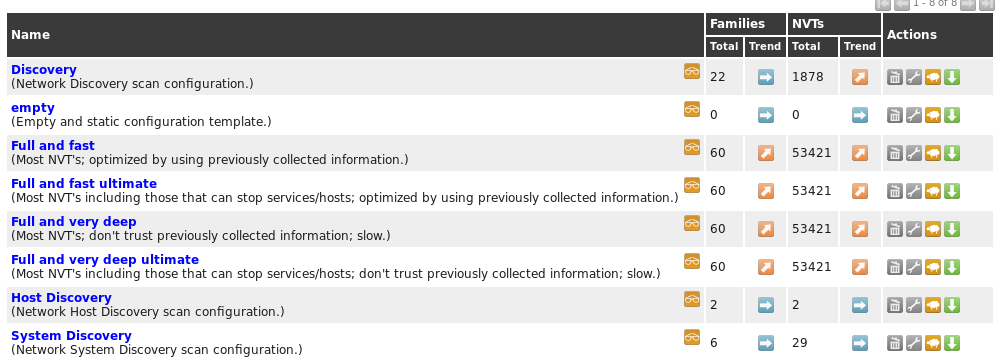
- les identifiants (dans Configuration/ Credentials). Pour le cas, où vous avez déjà des indices sur les identifiants, mots de passe à utiliser pour l’exécution de certains tests applicatifs : vous pouvez déclarez ceux-ci en créant un nouveau « Credential »
- la liste des ports (dans Configuration/ Port Lists) ; un certain nombre de listes de port est déjà préconfigurée, mais vous pouvez ajouter/créer une liste de ports personnalisés comme par exemple vouloir scanner que ce qui touche au HTTPS (en ajouter une nouvelle liste, déclarer dans port range : T:443 pour ne scanner que le port 443 sur TCP).
- et enfin, les cibles (dans Configuration / targets) ; ici vous déclarer vers quelles IP l’audit va s’exécuter, en se basant sur quels ports (présents dans Port Lists), en utilisant quelle authentification (parmi celles présentent dans Credential) et enfin avec quelle méthode de détection (Alive Test) : le choix par défaut « Scan Config Default » est trop souvent bien inadapté, il est préférable de test avec TCP-ACK Service Ping ou ICMP & TCP-Ack Service Ping (voire ARP Ping si vous êtes sur un réseau local direct).
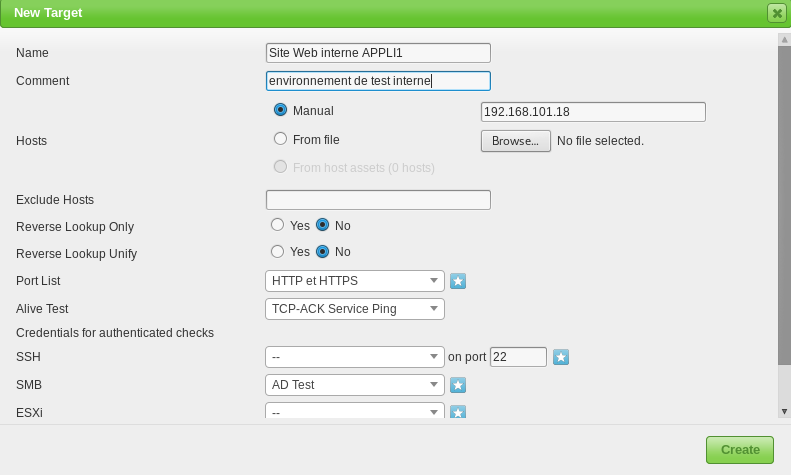
- Quand vous avez précisé tous les paramètres, cliquez sur CREATE.
- Allez ensuite dans Scans /Tasks, puis cliquez sur l’icone NEW TASK
- Nommez votre tâche d’audit, sélectionnez la TARGET créée précédemment, choisissez le type de scan (Full, Fast, ou personnalisé), si vous avez plusieurs IP vous pouvez choisir un scan basé sur un choix séquentiel ou aléatoire, et enfin vous pouvez ajuster (baisser) le nombre d’IP scannée en simultanée ainsi que le nombre de tests de vulnérabilités simultanés par IP.
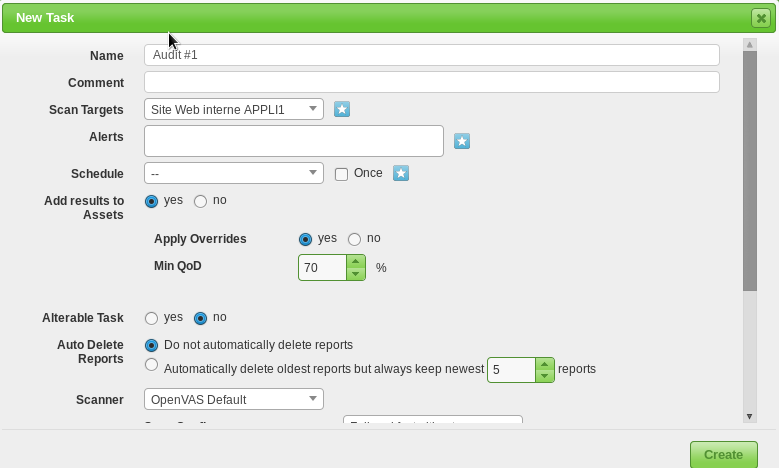
- Puis créez la tâche en finissant sur Create.
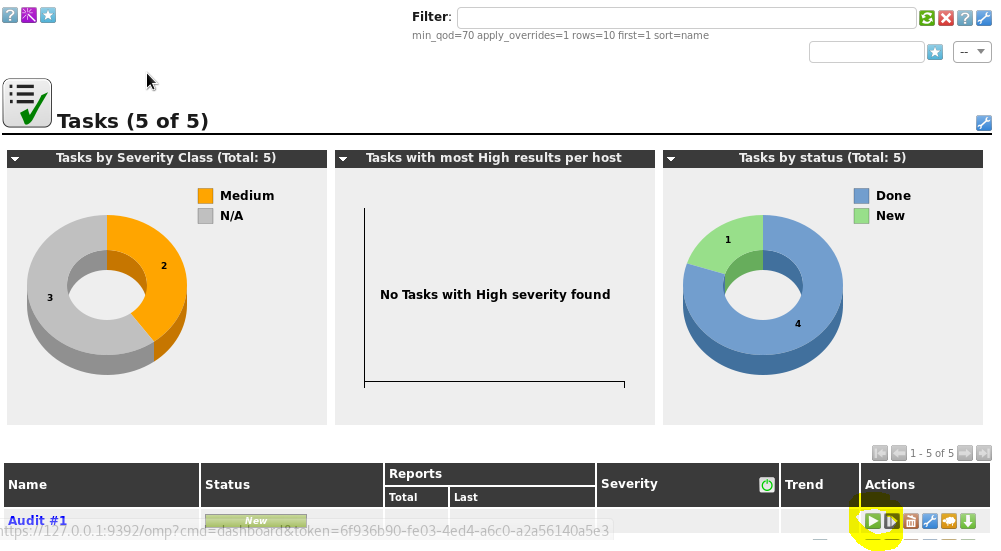
- Retournez dans le menu Scans / Tasks puis au regard de votre nouvelle tâche, cliquez sur le bouton Play pour lancer l’exécution de l’audit. Celui-ci sera terminé lorsque le status passera à DONE.

- la colonne Reports indiquera le nombre d’audit exécuté, la dernière date de l’audit et le niveau de sévérité détecté.
- En cliquant sur la date der dernier audit vous afficherez le résultat de l’audit
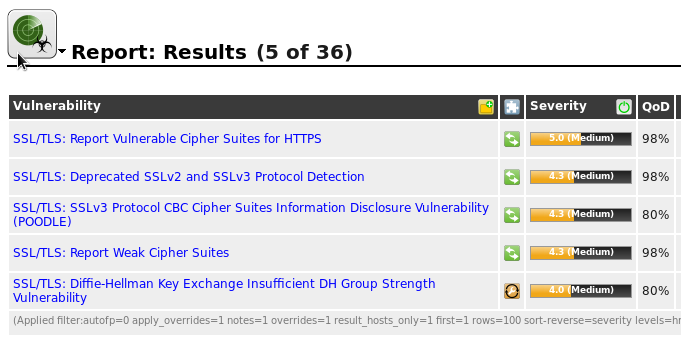
- En cliquant sur chacune des vulnérabilités, vous aurez accès au résumé, au détail de la détection, la solution proposées, les logiciels affectés, la méthode de détection ainsi que les références CVE/CERT ou autres organisme.
- Sur la page de report, en haut à gauche, vous pourrez exporter le rapport complet au format XML, HTML ou PDF (entre autres).
- Exemple PDF
- Exemple d’un scan sur un Windows 2008R2 standard, mise à jour en date de 07/2016, donc vulnérable à Wannacry
- reportW2K8
- Richesse d’Openvas
- Ce qu’on voit ici est puissant et plutôt basique : OPENVas offre des fonctionnalités à ne pas négliger comme, la programmation régulière d’audit afin d’identifier automatiquement si de nouvelles vulnérabilités sont trouvées (par exemple après une livraison ou mise à jour applicative) ; il est également possible de générer des alertes par mail au delà d’un certain seuil, …
- Liens complémentaires :
- http://wiki.networksecuritytoolkit.org/index.php/OpenVAS
- https://www.blackmoreops.com/2014/03/03/20-things-installing-kali-linux/
- http://docs.kali.org/general-use/kali-linux-sources-list-repositories
- https://hackertarget.com/openvas-9-install-ubuntu-1604/
- Article sous licence Creative Commons « CC-NC »
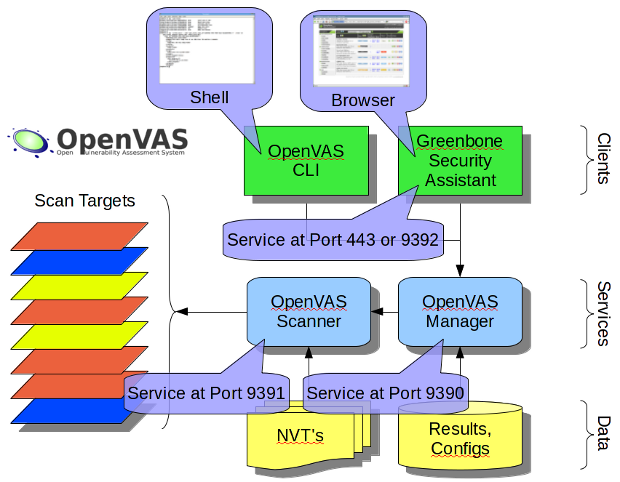


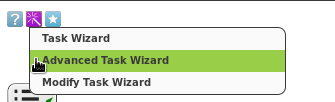
Salut, comme je peux faire pour installer nmap 5.51.6 svp?
la commande wget http://nmap.org/dist/nmap-5.51.6.tgz ne fonctionne plus merci
bonjour,
effectivement, la version 5.51 n’est plus disponible. Essayez avec une version 6 comme https://nmap.org/dist/nmap-6.47.tgz . Merci de votre retour si cela fonctionne.
Bonjour,
La version NMAP 5.51 est valable au niveau du site web officiel de NMAP https://nmap.org/dist-old/
J’ai essayé avec la version 6.47 mais ça ne marche pas correctement (au niveau du scan via les scripts NSE de NMAP), j’ai suivi le tutoriel et j’ai téléchargé la version 5.51.6 du site que je viens de mentionner, le plugin NMAP NASL Wrapper marche correctement (détection des ports ouverts) mais les scripts NSE de NMAP ne marchent toujours pas.
Finalement, il fallait télécharger NMAP 5.51 (non pas 5.51.6) pour utiliser les scripts NSE.
bonjour,
Merci pour cette précision. Je viens de mettre à jour.
Bonne continuation.
Bonjour,
Merci pour ce tuto !
De mon côté, j’ai du reconstruire la db NVT pour que cela fonctionne après avoir mis à jour les bases de vulnérabilités:
https://www.securityorb.com/featured/update-openvas-plugins-nvt-cert-data-scap-data-automatically/
openvasmd –update –verbose –progress
Bonjour,
Merci pour le complément (et le lien) -> je me permet de l’ajouter dans le tuto.
Bonne soirée.
Merci pour se tuto.
Je suis stagiaire en charge de mener une opération d’audit d’une plateforme de service. Donc j’ai besoin de conseil sur l’outils idéal et les étapes a suivre si possible svp.